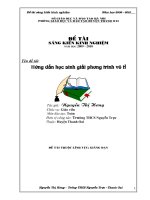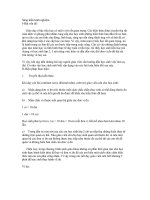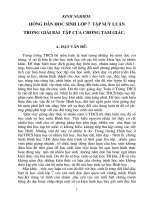HƯỚNG DẪN HỌC EXCEL
Bạn đang xem bản rút gọn của tài liệu. Xem và tải ngay bản đầy đủ của tài liệu tại đây (180.58 KB, 15 trang )
Hướng dẫn sử dụng Excel
I. Khởi động: Nháy đúp biểu tượng
Các thành phần chính của màn hình Excel
Thanh
tiêu đề
Thanh
menu
và
thanh
bảng
chọn
Ô địa
chỉ
Thanh
công
thức
Vùng làm việc
của bảng tính
Các trang của
bảng tính
II. Các thao tác văn bản trên bảng tính Excel
Mở một tệp
mới
Mở tệp đã
có trên đĩa
Ghi
1. Thao tác với tệp
2. Định dạng
- Con trỏ ô: Là một hình chữ nhật viền đậm bao quanh ô hay một
khối được chọn
Con trỏ ô đư
ợc đặt vào
một ô
Con trỏ ô được
đặt vào một khối
nhiều ô
2. Định dạng
- Di chuyển con trỏ ô: Dùng các phím mũi tên hoặc dùng chuột
a) Định dạng phông, cỡ, màu, kiểu cho chữ
Phông chữ
cỡ chữ
Kiểu chữ
đậm,
nghiêng,
gạch
chân
Canh trái,
giữa, phải
ô
Tăng
giảm thụt
đầu hàng
Màu
nền ô
Màu
chữ
trong
ô
b) Mở rộng độ rộng dòng, cột
Đưa con trỏ chuột đến đường biên của tên hàng, cột cần mở rộng, giữ
chuột trái, kéo thả
c) Thêm hàng, cột
Nháy chuột phải vào tên hàng, cột sau hàng cột cần thêm, chọn
Insert
- Chọn 1 ô: Nhấn chuột trái vào ô cần chọn
- Chọn 1 khối: Nhấn chuột trái và kéo thả từ ô góc trên bên trái của khối
đến góc dưới bên phải của khối, chọn nhiều khối thì giữ phím Ctrl và làm
lần lượt cho từng khối
d) Trộn ô, tách ô
- Chọn các ô cần trộn, rồi nhấn chuột trái vào nút lệnh
- Chọn các ô cần tách, rồi nhấn chuột trái vào nút lệnh
e) Căn chỉnh trên ô
Ngoài các nút còn có nhiều thao tác căn chỉnh khác. Thực hiện
như sau:
- Chọn các ô cần căn chỉnh, nhấn chuột phải, chọn Format Cell,
chọn nhãn Alignment
Căn hai bên ô: gồm Left(trái), Center(giữa),
Right(phải), Justify(đều 2 bên)
Căn trên dưới ô: gồm Top(trên),
Center(giữa), Bottom(đáy), Justify(đều trên
dưới)
Trộn tách ô
Hiện thị nhiều hàng trên 1 ô Thụt
đầu
dòng
Quay chữ
ngiêng
Cuối mỗi thao tác cần chọn OK
f) Kẻ khung
- Chọn vùng cần kẻ khung, nhấn chọn
Hoặc chuột phải, chọn Format Cell, chọn nhãn Border
- None: Không có khung
- Outline: Khung viền của vùng chọn
-
Inside: tất cả khung các ô của vùng
được chọn
-
Style: Kiểu của khung
-
Một số nút lênh kẻ khung tuỳ ý
Cuối mỗi thao tác chọn OK
3. Trình bày trang in và in
a) Xem trước khi in: chọn File, chọn Print Preview
b) Đặt hướng giấy: Chọn File, chọn Page Setup , chọn nhãn Page, chọn
Landscape
c) Căn lề: Chọn File, chọn Page Setup , chọn nhãn Margins, trong đó
- Top(lề trên), Left(lề trái), Right(lề phải), Bottom(lề dưới)